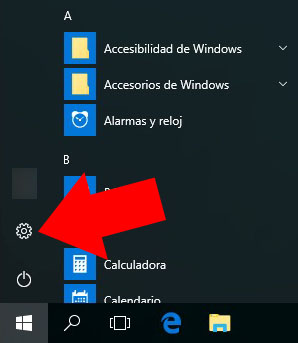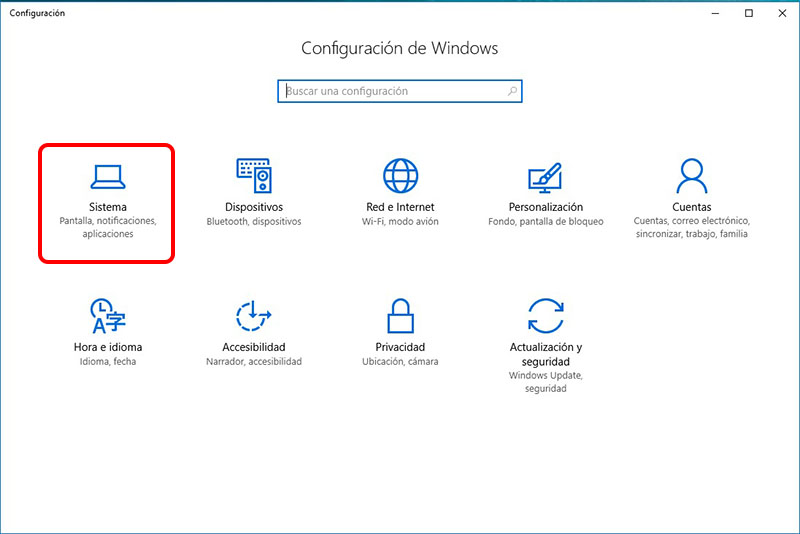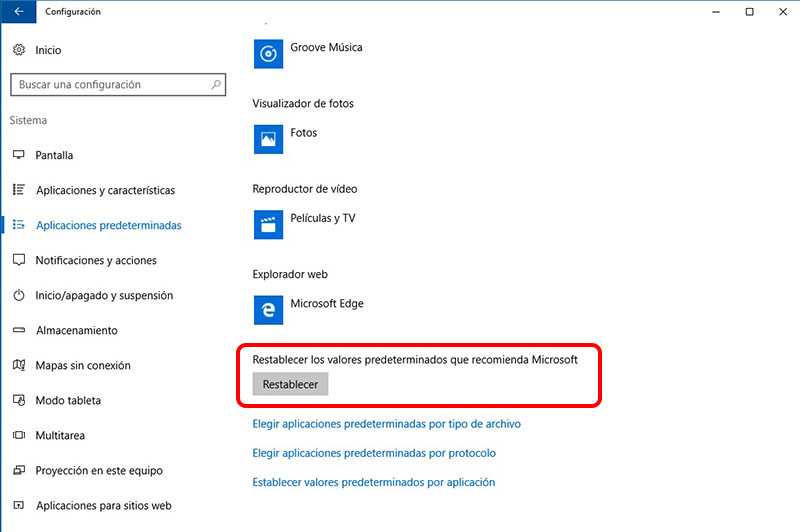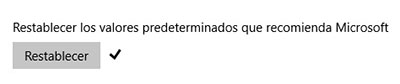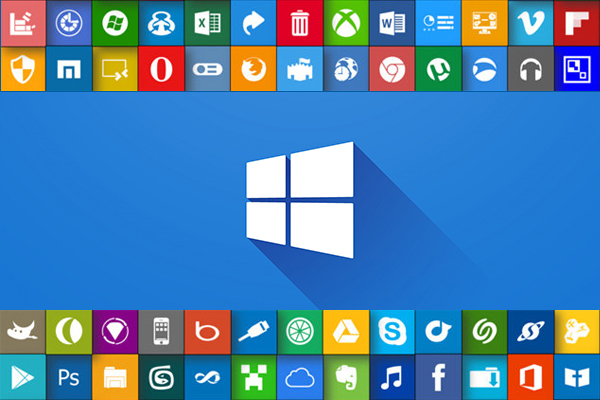
كما سوف تستخدم الخاص بك جهاز الكمبيوتر, مع ويندوز 10, يوما بيوم, تثبيت تطبيقات جديدة, إلغاء تثبيت الأخرى, و تغيير البرامج التي يمكنك استخدامها لفتح بعض أنواع الملفات. ومن المنطقي أن كنت لا تحب أو كنت لا تشعر بالراحة مع البرامج التي, بشكل افتراضي, يعين Windows فتح أنواع معينة من الملفات, مثل صور, الموسيقى أو ملفات الفيديو.
كل واحد منا اعتاد لبعض تطبيقات لأي من الأنشطة اليومية, ونحن لا نحب أن, الأولى جيدة, علينا تغيير, لذا حاول, في هذا الإجراء الممكن, يتبع وتعمل معهم. اللاعب المفضل لديك, هذا التطبيق الذي تستخدمه لعرض الصور الخاصة بك أو تنميق لهم, البرنامج الذي تستخدمه لمشاهدة الأفلام أو سلسلة المفضلة الخاصة بك,… باختصار, حالما نبدأ باستخدام جهاز كمبيوتر, نظام التشغيل الذي مثبت حديثا, أننا بدأنا تخصيصه أن طريقتنا في التعامل مع الأمور وأذواقنا.
بسبب هذه, يمكن أن يكون لدينا مشاكل مع مختلف أنواع الملفات, أما لأنه انتهى بنا الأمر إلغاء تثبيت أي تطبيق التي استخدمناها لفتح بعض أنواع الملفات, أما, هذا التطبيق وقد غادرت دعم إصدار نظام التشغيل الذي لدينا. بماذا نحن هذه الملفات مع ذلك رمز أبيض ويشير ذلك إلى أن أننا لا نملك برنامج معين لفتحه و, ما هو أكثر, أو تذكيرهم بالذي افتتح بشكل افتراضي.
كيفية استعادة تلك البرامج التي فتح, بشكل افتراضي, أنواع مختلفة من الملفات في نظام التشغيل Windows 10
من أجل العودة كل ما التخصيص, وفيما يتعلق بالبرامج والملفات المرتبطة, نحن ذاهبون إلى إعادة تعيين أقوال البرامج الافتراضية لما القيم الأولية, تلك التي كانت لتمهيد نظام التشغيل بعد التثبيت الأولى. للقيام بذلك, استمر هذه الخطوات:
الخطوة 1. اضغط رمز Windows, في المربع شريط المهام, ثم انقر فوق الرمز ضرس, كما نعرض لكم في الصورة.
الخطوة 2. يفتح تكوين الفريق ويندوز. في هذا الفريق, يحدد رمز من نظام.
الخطوة 3. في الشاشة التالية, حدد, في المربع القائمة اليسرى, التطبيقات الافتراضية. وفي وقت لاحق, في المربع القائمة اليمنى, قم بالتمرير إلى أدناه, حتى تجد الخيار استعادة الإعدادات الافتراضية الموصى بها من قبل Microsoft. انقر فوق الزر إعادة تعيين.
الخطوة 4. وسوف يتسبب هذا هو استعادة كل التطبيقات الافتراضية الذي استخدمته لفتح مختلف أنواع الملفات الأكثر شعبية. عند العملية إنهاء, سيظهر رمز التحقق من الصحة إلى يمين الزر.
وبهذه الطريقة, يمكن إصلاح أي المشكلة ومع افتتاح المختلفة أنواع الملفات ونحن نميل إلى قد على جهاز الكمبيوتر الخاص بك، والتي في بعض الأحيان يميل بنا إعطاء أكثر من صداع, عندما يتعذر على Windows العثور على التطبيق عند فتحها.

















 ويندوز
ويندوز